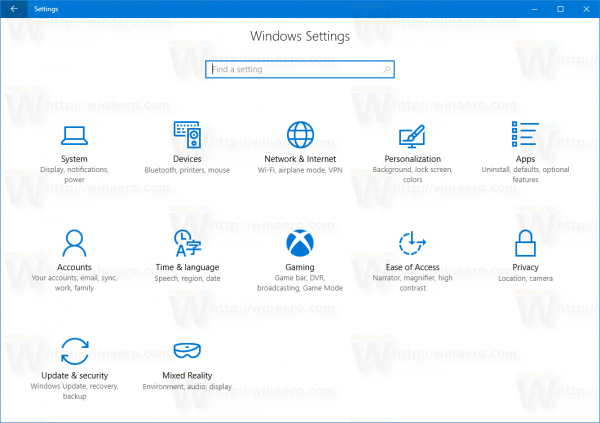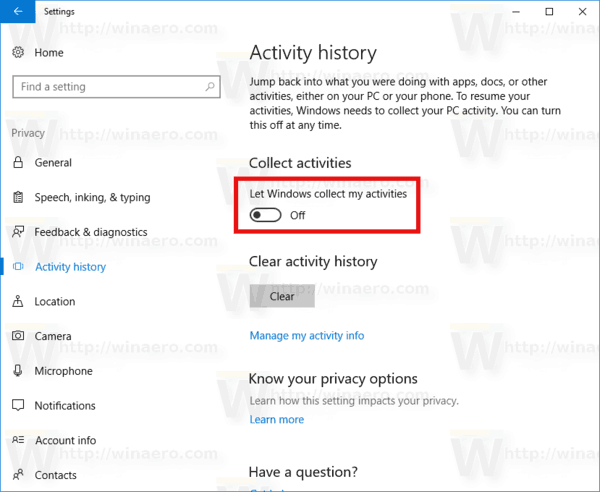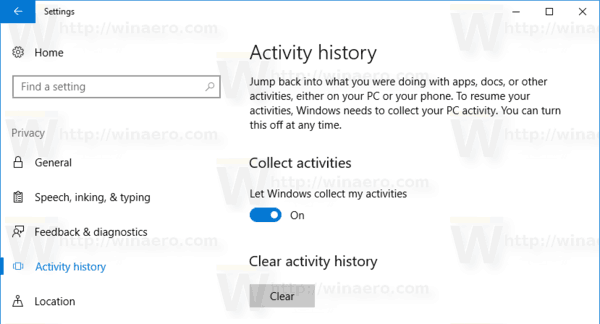Windows 10 'Redstone 4' versioonis 1803 on Microsoft lisanud uue võimaluse, mis võimaldab hallata teie tegevuste ajalugu. Tegevuste ajaloo kogub Cortana, kui selle funktsioon „lubage teil jätkata sealt, kus pooleli jäi” on lubatud. Siit saate teada, kuidas Windows 10-s „Tegevuste ajaloo kogumine” keelata või lubada.
Reklaam
võida 10 stardimenüüd ei tööta
Kogutud tegevuste ajalugu võimaldab kasutajal kiiresti läbi vaadata, mida ta teie arvutis olevate rakenduste, failide, veebilehtede või muude ülesannetega tegi. Tegevuste jätkamiseks kogub Windows 10 tegevuste ajaloo.
Keela tegevuste ajaloo kogumine Windows 10-s
Funktsiooni Kogumise tegevuse ajaloo keelamiseks, peate tegema järgmist.
kuidas kontrollida oma pinget legendide liigas
- Ava Seadete rakendus .
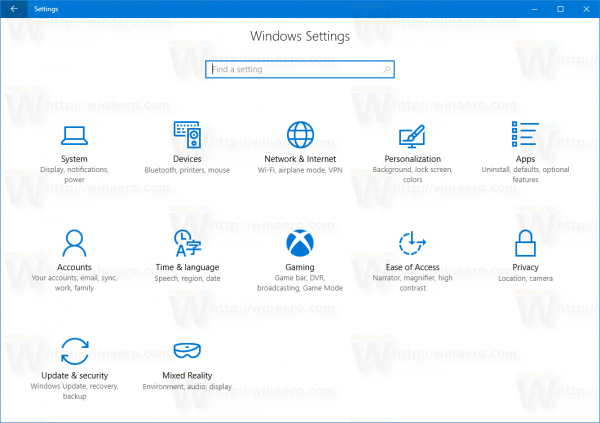
- Valige Privaatsus -> Tegevuste ajalugu.
- Paremal paremal keelake valikLas Windows kogub minu tegevusi.
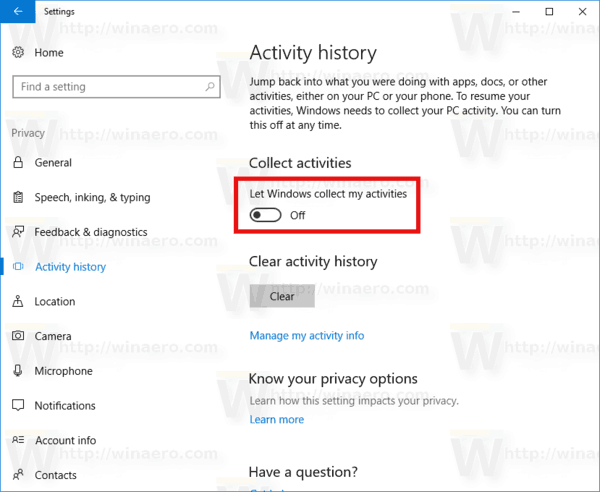
See keelab funktsiooni.
Aktiveerige tegevuste ajaloo kogumine Windows 10-s
- Ava Seadete rakendus .
- Valige Privaatsus -> Tegevuste ajalugu.
- Paremal lubage valikLas Windows kogub minu tegevusi.
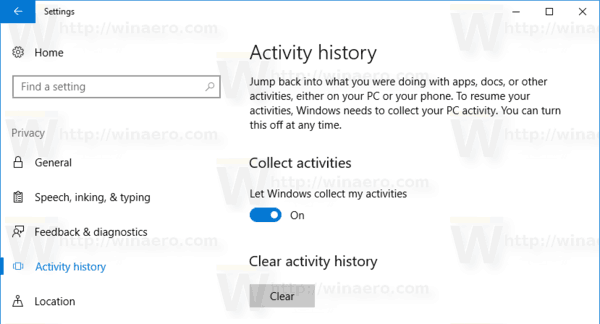
See taastab vaikeseaded.
Windows 10 telemeetria- ja andmekogumisteenuseid kritiseerivad paljud kasutajad sageli privaatsete või tundlike andmete kogumise eest. Nende vaatenurgast kogub Microsoft liiga palju andmeid, eriti kui kasutate mõnda Insideri eelvaate järku. Samuti ei ole Microsoft läbipaistev selle osas, milliseid andmeid nad täpselt koguvad, kuidas nad neid praegu kasutavad ja milleks nad neid tulevikus kasutavad. Nii võivad need uued funktsioonid tervitada, kes ei leia sellest mingit kasu. Tõenäoliselt keelavad nad hea meelega täiendava andmekogumisvõimaluse.
kuidas lahutada kanali ebakõla
Kui hoolite oma privaatsusest, võiksite olla huvitatud veebipõhise rakenduse külastamisest,Microsofti privaatsuse juhtpaneel, võimaldab kasutajal hallata teie privaatsuse paljusid aspekte uues operatsioonisüsteemis. Microsofti privaatsuse juhtpaneel laiendab sisseehitatud seadete rakenduse privaatsussuvandeid. Kuigi paljusid privaatsussuvandeid saab otse seadetes muuta, on need paigutatud mitmele lehele, mis enamik kasutajaid peab ebamugavaks ja segaseks. Vaadake järgmist artiklit:
Windows 10 privaatsuse haldamiseks kasutage Microsofti privaatsuse juhtpaneeli
See selleks.